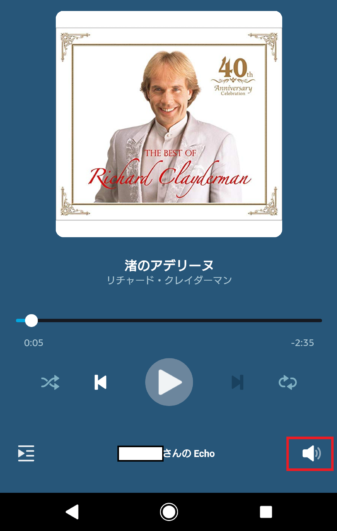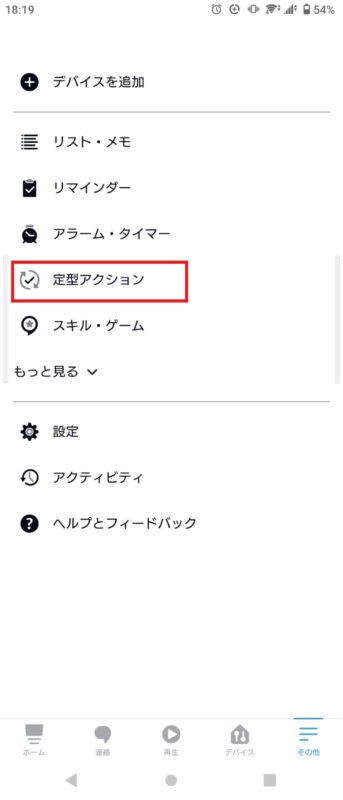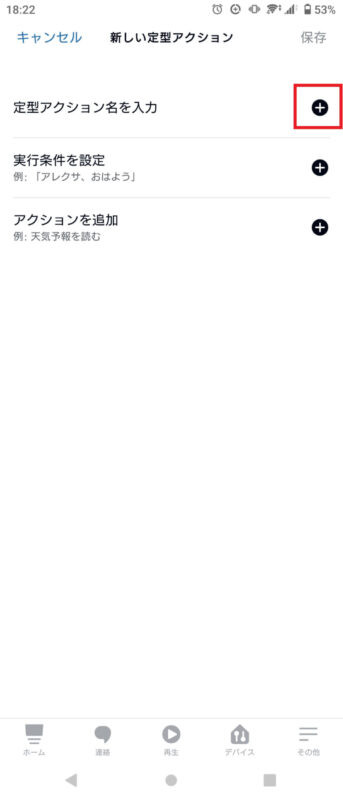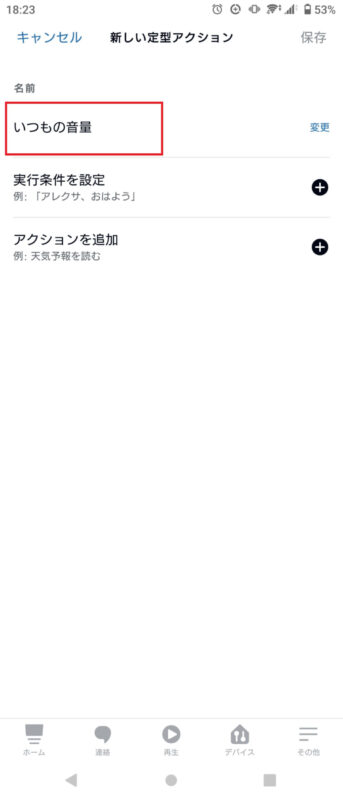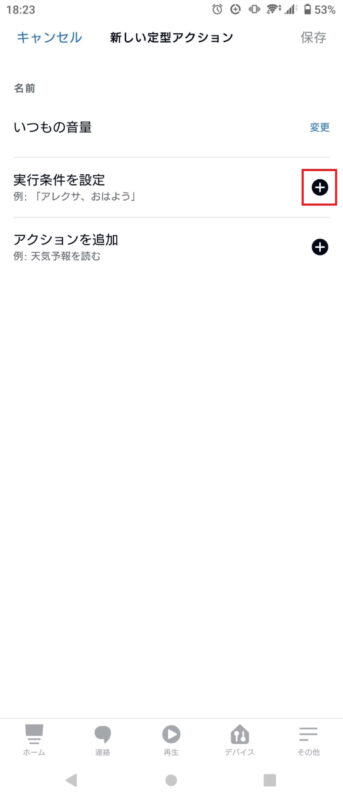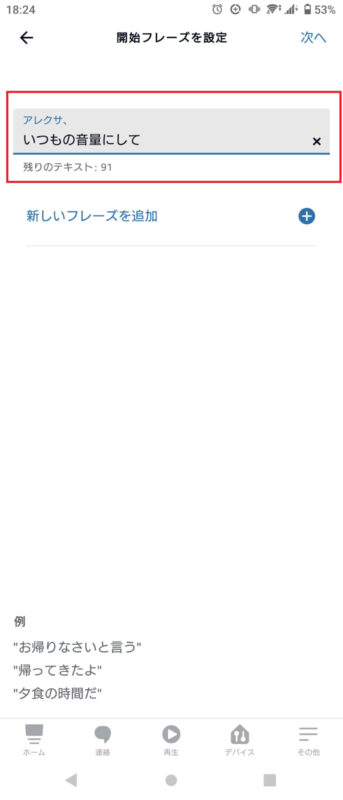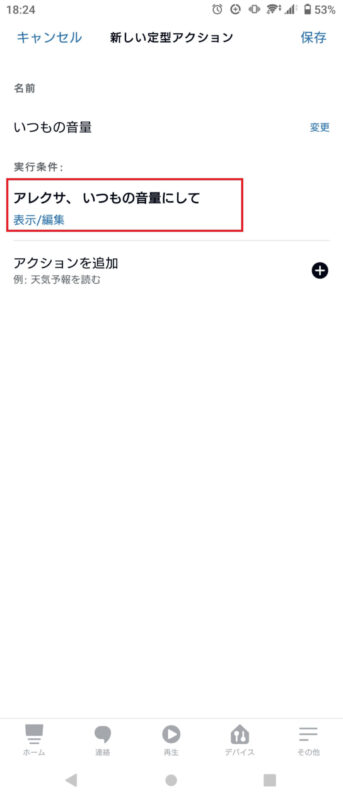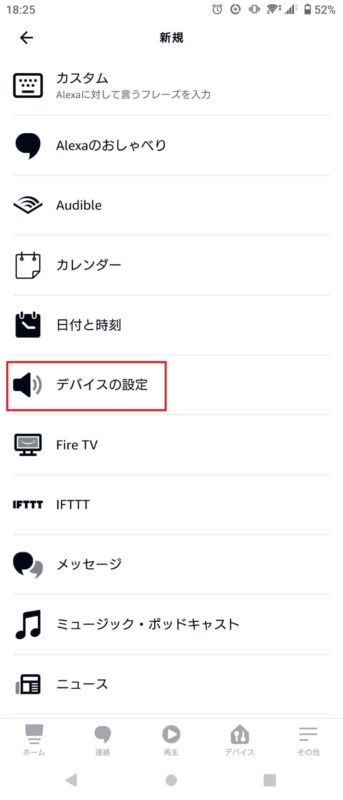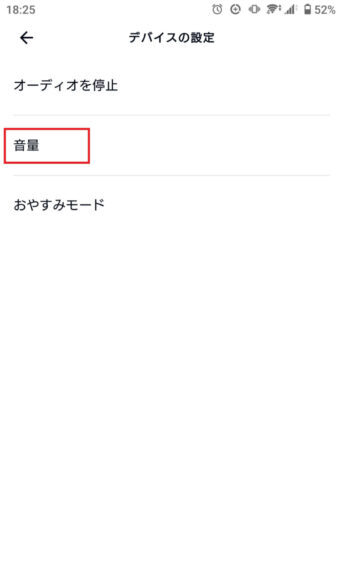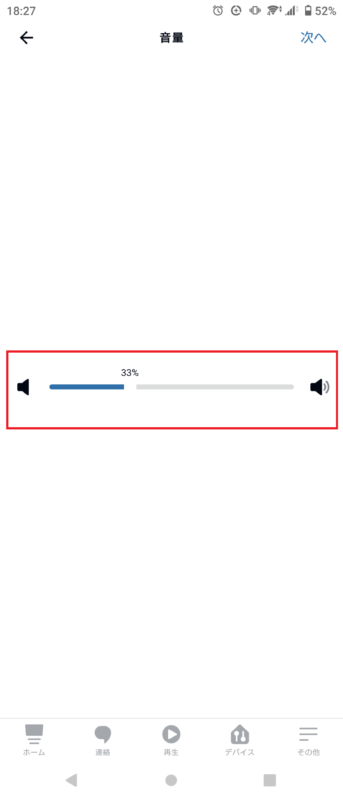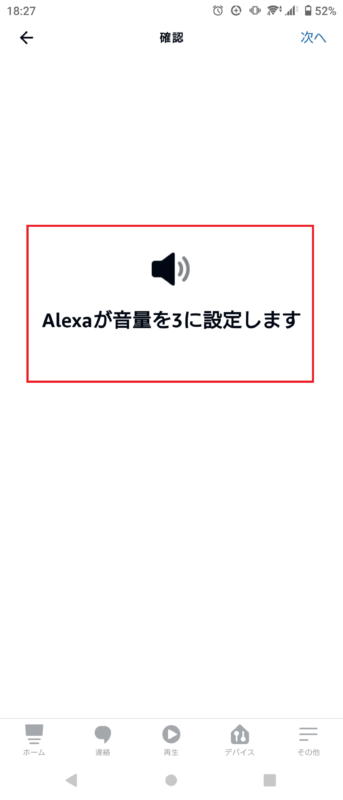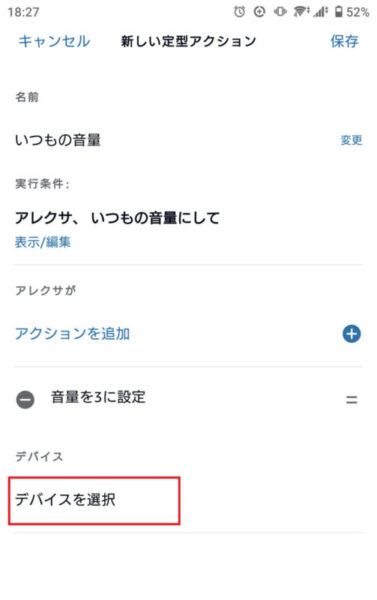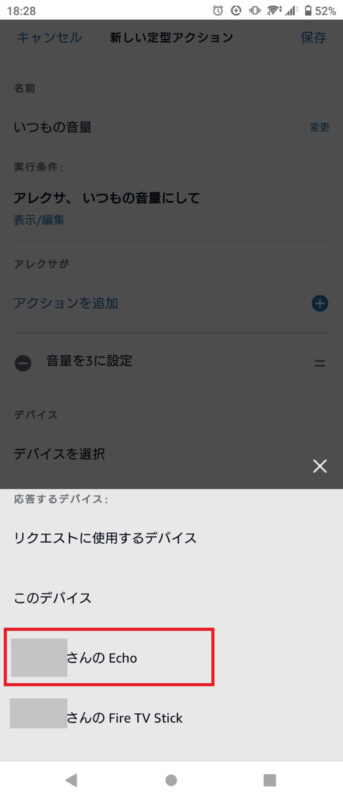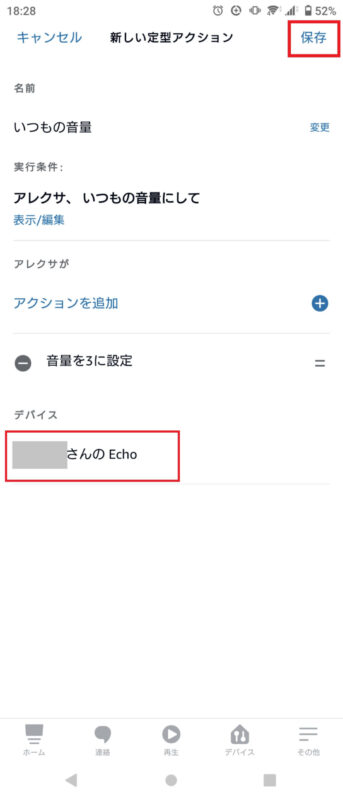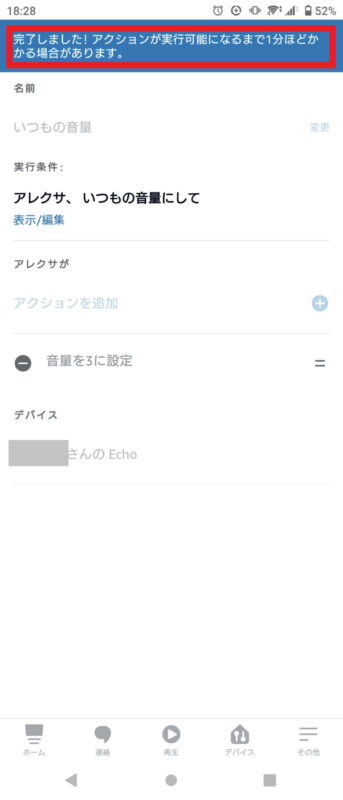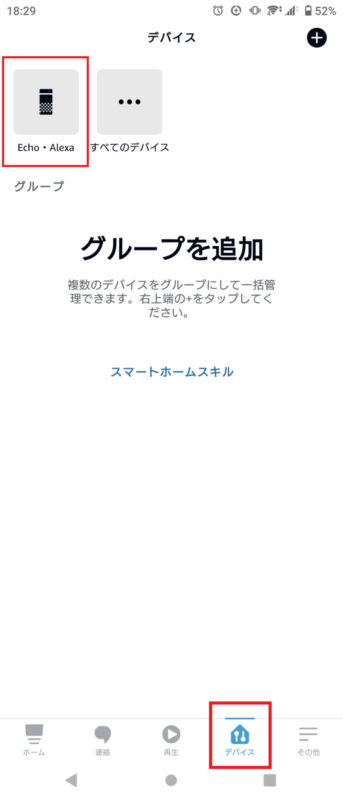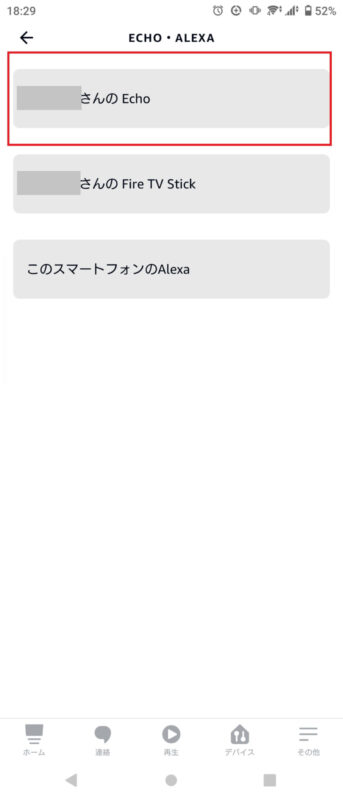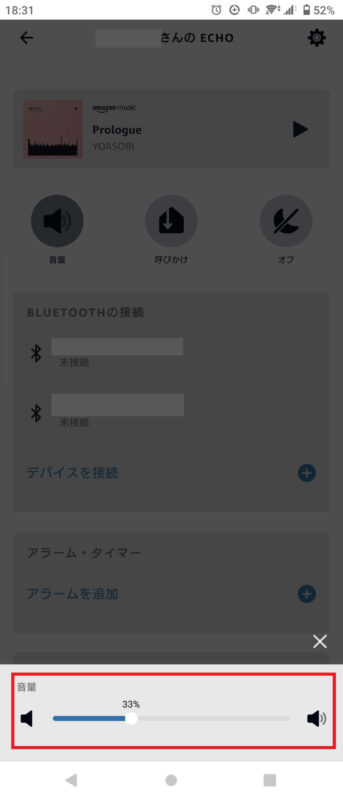「Amazon Echoでちょっとずつ微調整できる方法はないの?」
本記事ではこんな悩みを解決します。
Amazon Echoに向かって「アレクサ、音を上げて/下げて」と言えば音量を調整できることはご存じでしょう。
でもこの方法だと音量が急激に変化するため困ってしまいませんか。
実はAmazon Echoには音量調整の方法がいくつか用意されています。
本記事ではAmazon Echoの音量を調整する方法を紹介します。
本記事を読めばちょうどよく音量を調整したいあなたにピッタリな方法が見つかりますよ。
ぜひご覧ください。
本記事を書いた人
タップできる目次
音量の調整方法①「あらかじめ用意されている発話」

Alexaではあらかじめ音量調整用の指示ワードが用意されています。
Amazon Echoで音量を調整するときは通常発話で行うのが一般的。
調整できるレベルや発話ワードを知り自由に音量を変えられるようにしておきましょう。
音量は0~10の11段階で調整できる
声で調整できる音量レベルは11段階。最小で0、最大で10まで調整できます。
11段階と聞くと細かく指定できるように思えますが、実際に声で指示してみると変化する音量はかなり極端。
後述するAlexaアプリや物理ボタンでの調整方法に比べると声で調整できる音量レベルは荒いといえるでしょう。
音量調整の発話パターンは複数あります
声で音量を調整するワードは1つではありません。
あなたに合った指定方法を見つけてください。
- 一段階ずつ音を上げ下げする
「アレクサ、音を上げて」
「アレクサ、音を下げて」
- 直接音量を指定する
「アレクサ、音を3にして」
※数値部分は0~10まで指定できます。
※ただし5以上にすると音が大きすぎるので注意してください。
- 音量を最大、最小にする
「アレクサ、音を最大にして」
「アレクサ、音を最小にして」
- 音を消す
「アレクサ、ミュートして」
「アレクサ、ミュート解除して」
- 現在の音量を確認する
「アレクサ、音量はどれくらい?」
音量の調整方法②「物理ボタン」

Amazon Echo 本体上部に配置されている「+」「-」ボタンでも音量調整が可能です。
しかも声で調整するより細かく音量レベルを調整できるのがうれしいところ。
ボタンを押すたびに1段階ずつ、全22段階で音量が変わります。
声で音量を調整する場合、複数人でしゃべっていたりAlexaがはっきり聴き取れない状態だと一度の発話では上手くいかないことも。
また発話して音量が変わるまで1テンポ待ち時間があり意外と反応が遅く感じてしまいます。
一方で物理ボタンは連続で押してもスピーディーに反応しストレスを感じることはありません。
物理ボタンを押せる状況であれば物理ボタンでの音量調整はおすすめです。
音量の調整方法③「Alexaアプリの音量バー」
セットアップ時にスマホにインストールしたAlexaアプリでも音量調整が可能です。
音量レベルは何段階調整できるかはっきりとはわかりませんが、体感では物理ボタンと同じくらい(22段階程度)の細かさでしょう。
音量調整方法は至ってシンプル。
Alexaアプリの再生画面右下のスピーカアイコンをタップしてください。
表示された音量バーを左右に移動させて調整します。
物理ボタンを押せない場合には細かく調整できて便利な方法です。
音量の調整方法④「Alexaアプリの定型アクション」
Alexaアプリを使ったもう一つの音量調整方法が「定型アクション」。
あらかじめAlexaアプリで音量レベルと指定ワードを登録、指定ワードを声で指示します。
0%~100%の101段階で音量レベルを変えられる最も細かな音量調整方法。
ただし他の方法と違いあらかじめ音量レベル設定を登録しておく必要があり手間が掛かるのが難点。
さらに登録した音量レベルしか調整できないという自由度の低さもマイナス点です。
- 定型アクション設定方法
- 左側メニューより定型アクションをタップ。
![『Amazon Echo』Alexaで音量調整が上手くいかないときには]()
- 定型アクションを作成「+」アイコンをタップし新しい定型アクションを作成します。「定型アクション名を入力」で任意のわかりやすい名前を指定します。
![『Amazon Echo』Alexaで音量調整が上手くいかないときには]()
![『Amazon Echo』Alexaで音量調整が上手くいかないときには]()
![『Amazon Echo』Alexaで音量調整が上手くいかないときには]()
- 「実行条件を設定で」起動のトリガーを指定します。今回は開始フレーズを設定します。※他にも時間やアラーム指定など色々なトリガーが設定できます。
![『Amazon Echo』Alexaで音量調整が上手くいかないときには]()
- 「音声」を選択して好きな開始フレーズを設定してください。
![『Amazon Echo』Alexaで音量調整が上手くいかないときには]()
![『Amazon Echo』Alexaで音量調整が上手くいかないときには]()
![『Amazon Echo』Alexaで音量調整が上手くいかないときには]()
- アクションを追加します。
![『Amazon Echo』Alexaで音量調整が上手くいかないときには]()
- デバイスの設定をタップ。
![『Amazon Echo』Alexaで音量調整が上手くいかないときには]()
- 音量をタップ。
![『Amazon Echo』Alexaで音量調整が上手くいかないときには]()
- 音量バーを好きな位置にスライドしてください。(0%~100%で指定可能)
スライド設定が完了したら「次へ」をタップすれば「Alexaが音量を"3"に設定します」と表示されます。![『Amazon Echo』Alexaで音量調整が上手くいかないときには]()
![『Amazon Echo』Alexaで音量調整が上手くいかないときには]()
- デバイスを選択します。
![『Amazon Echo』Alexaで音量調整が上手くいかないときには]()
- ご自身のEchoをタップ。
![『Amazon Echo』Alexaで音量調整が上手くいかないときには]()
- デバイスが選択されていることを確認し「保存」をタップ。
![『Amazon Echo』Alexaで音量調整が上手くいかないときには]()
![『Amazon Echo』Alexaで音量調整が上手くいかないときには]()
- これで設定完了です。
設定が反映されるまで最大1分ほどかかる場合もあるため数分待ちましょう。
これで設定した開始フレーズをAmazon Echoにしゃべりかければ設定した音量になります。
さて、定型アクションの音量設定では0~100%で設定したにもかかわらず音量表示は11段階になっています。
でも実際には0~100%で設定されているため安心してください。
定型アクション設定完了後にAlexaに実行条件で設定したフレーズを話しかけて音量が変更されたあと、以下の手順で設定音量を確認できます。
- 定型アクション設定後の音量確認方法
音量の調整方法⑤「Alexa音声応答の音量を変える」
ここまではAmazon Echoから流れる音楽の音量を変更する方法を紹介してきました。
実はAlexa応答音声の音量も変更できます。
設定できる音量レベルは2段階のみ。
通常/ささやき声の2段階調整のみ。
「アレクサ、ささやき声をONにして」「アレクサ、ささやき声をOFFにして」
- 応答音声を小さくする
「アレクサ、ささやき声をONにして」
- 応答音声を通常に戻す
「アレクサ、ささやき声をOFFにして」
Alexa応答音量の調整方法は意外と知られていません。
「夜はアレクサの声が大きすぎる!」とお悩みのあなたはぜひ試してみてください。
まとめ:音量調整は物理ボタンが意外と実用的
本記事では色々なAlexaの音量調整方法を書いていきました。
意外にも実用的なのは物理ボタンでの調整方法。
タイムラグなくボタンを押したら反応するためストレスがありません。
しかし音声操作が出来るのがAlexaの真骨頂。
シチュエーションに応じて発話、物理ボタン、Alexaアプリでの音量調整を使い分けると良いでしょう。
どんどん進化するAlexa、今後もっと便利に音量調整できることを期待しています。
それでは。
Amazonセール情報はこちら
fa-rocketNew:Amazon【7/11(金)~7/14(月)】アマゾンプライムデー!先行セールは7/8(火)から開催中。詳しくはこちら▶
fa-rocketNew:Amazon【7/14(月)まで最大80%OFF】Kindle本(電子書籍)プライムデーセールはこちら▶

.jpg)